Como corrigir um Apple Watch que não regista os dados do treino com precisão
o apple watch é uma ferramenta altamente eficiente para monitorizar o regime de exercício e a atividade física geral. no entanto, tem-se observado que pára momentaneamente durante uma sessão de exercício, resultando num registo de dados incompleto. se passou por uma situação destas, recomendamos que explore as seguintes soluções.
Verifique se a funcionalidade de pausa automática está activada e desactive-a
A principal causa da paragem de um Apple Watch pode ser atribuída à sua funcionalidade de pausa automática, que desencadeia uma paragem durante as sessões de exercício, exceto quando corre numa passadeira ligada.
Desactive a funcionalidade de pausa automática para a sua sessão de exercício navegando até à secção “O meu relógio” da aplicação Watch do iPhone. Aceda ao menu “Workouts” e localize o interrutor “Auto Pause”. Desligue esta função para que possa controlar manualmente a pausa das suas sessões de treino.
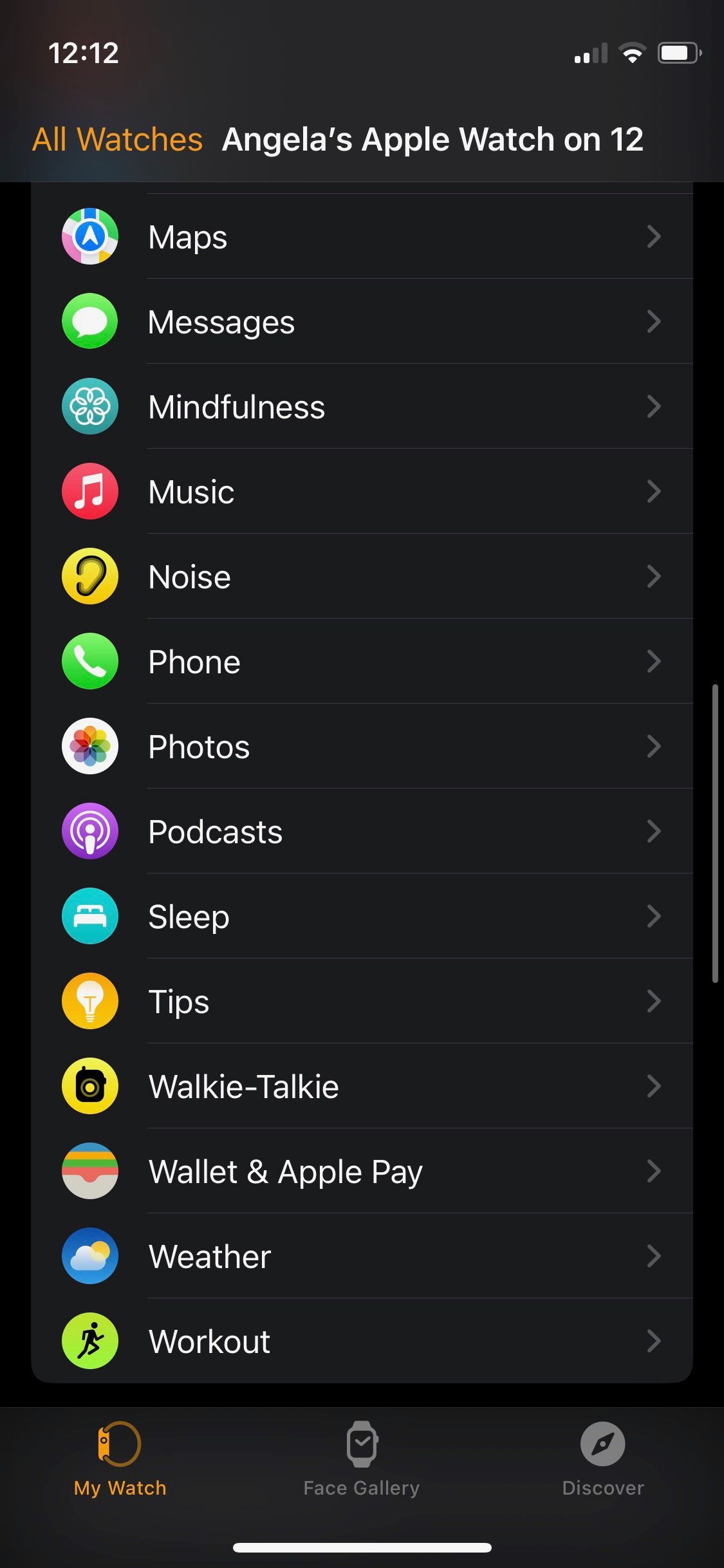
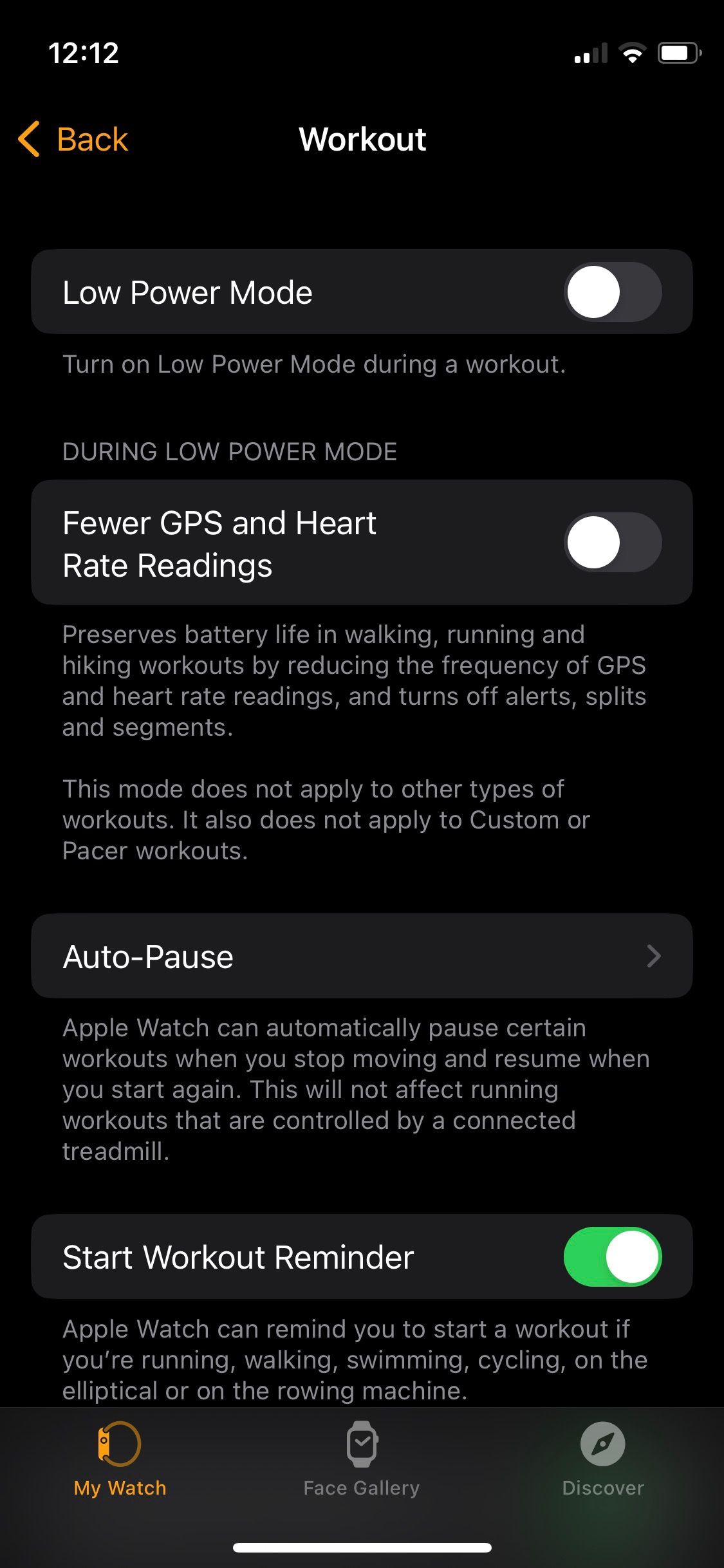
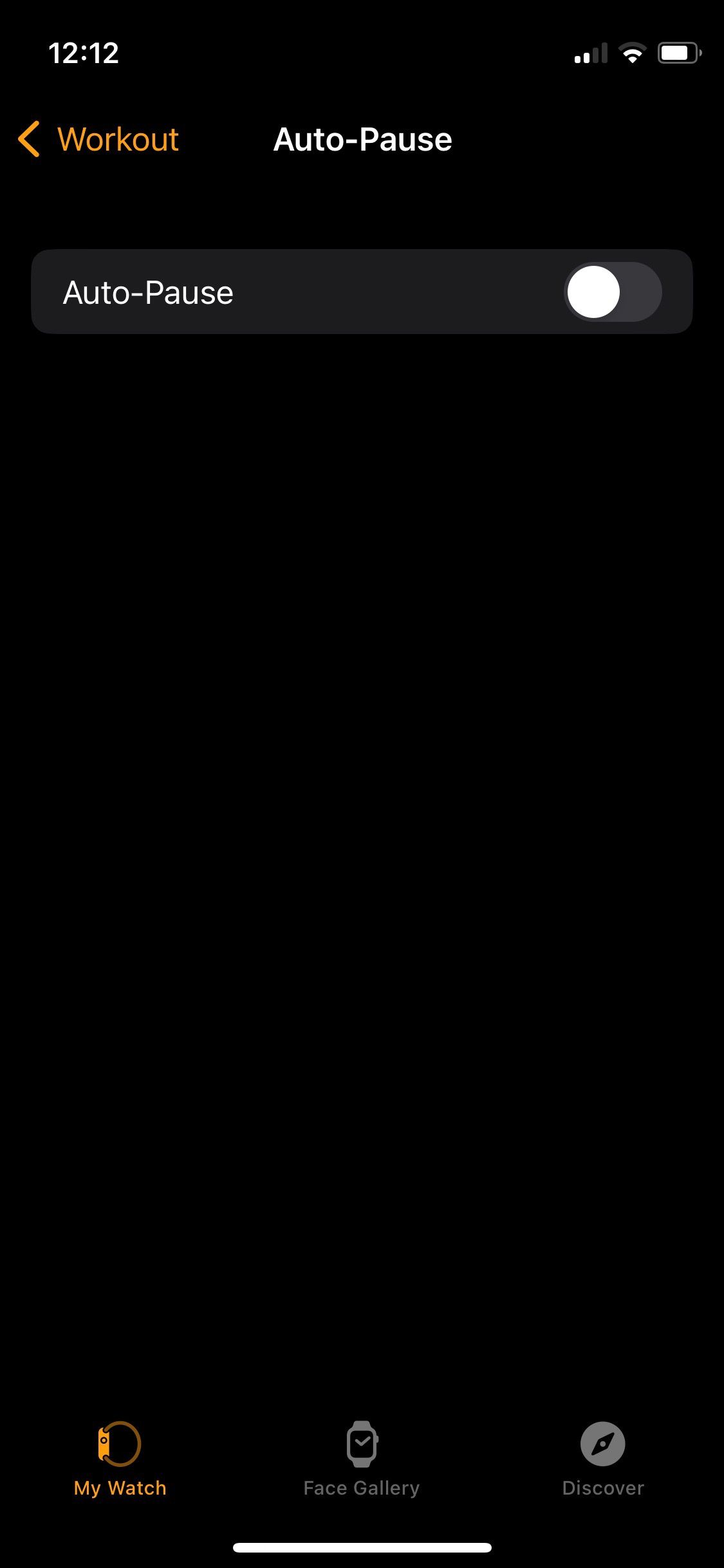 Fechar
Fechar
Verificar se o software do Apple Watch está atualizado
É altamente recomendável que os utilizadores de produtos Apple actualizem regularmente o seu software, uma vez que estas actualizações foram concebidas para otimizar a funcionalidade dos seus dispositivos, incluindo o Apple Watch, de modo a evitar qualquer diminuição do seu desempenho geral.
Para garantir o desempenho ideal do seu Apple Watch, é simples verificar e atualizar o sistema operativo para a versão mais recente do watchOS.
Reiniciar o Apple Watch
Talvez pareça uma frase demasiado utilizada, mas desligar o Apple Watch e reiniciá-lo é muitas vezes eficaz na resolução de quaisquer problemas que possam surgir. Dada a prevalência da utilização constante, pode ser benéfico executar ocasionalmente esta ação simples como forma de garantir um desempenho ideal. Para realizar esta tarefa, siga estes passos para saber como desligar o Apple Watch.
A reposição do Apple Watch pode oferecer uma solução para o atual inconveniente.
Verificar e desativar as definições de deteção de pulso
A função de deteção de pulso de um Apple Watch protege o dispositivo exigindo um código de acesso quando detecta que o utilizador o retirou do pulso. Esta medida de segurança assegura a proteção de informações pessoais, mas também pode interromper temporariamente qualquer rotina de exercício em curso se o relógio detetar que foi retirado.
A forma como se modificam as configurações da funcionalidade de deteção de pulso na aplicação Watch do iPhone é simples.Para realizar esta tarefa, navegue até à secção “O meu relógio” e seleccione “Código de acesso”. Em seguida, localize a opção “Deteção de pulso” e desactive a sua funcionalidade, se pretender. No entanto, recomenda-se que esta definição seja temporária, uma vez que a desativação desta funcionalidade resultará em limitações significativas.
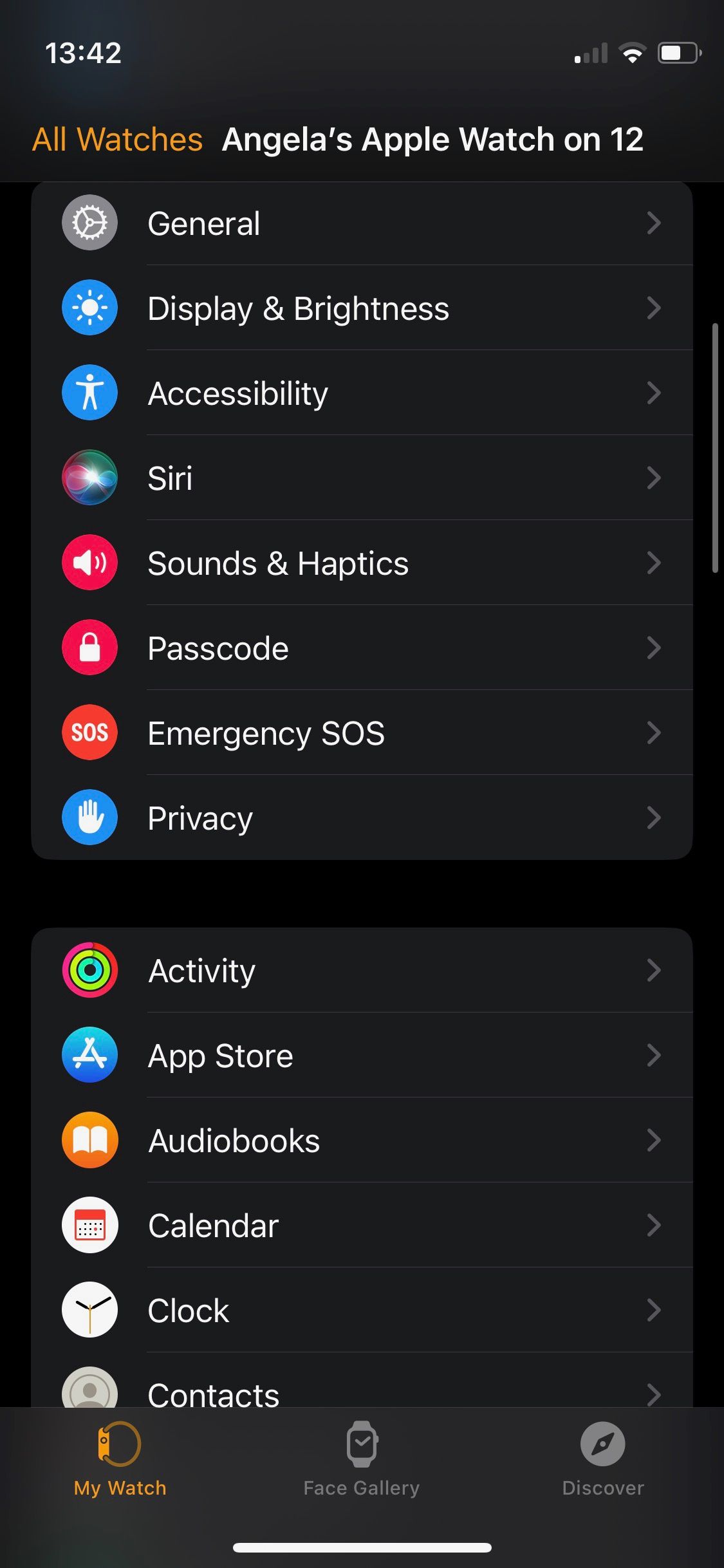
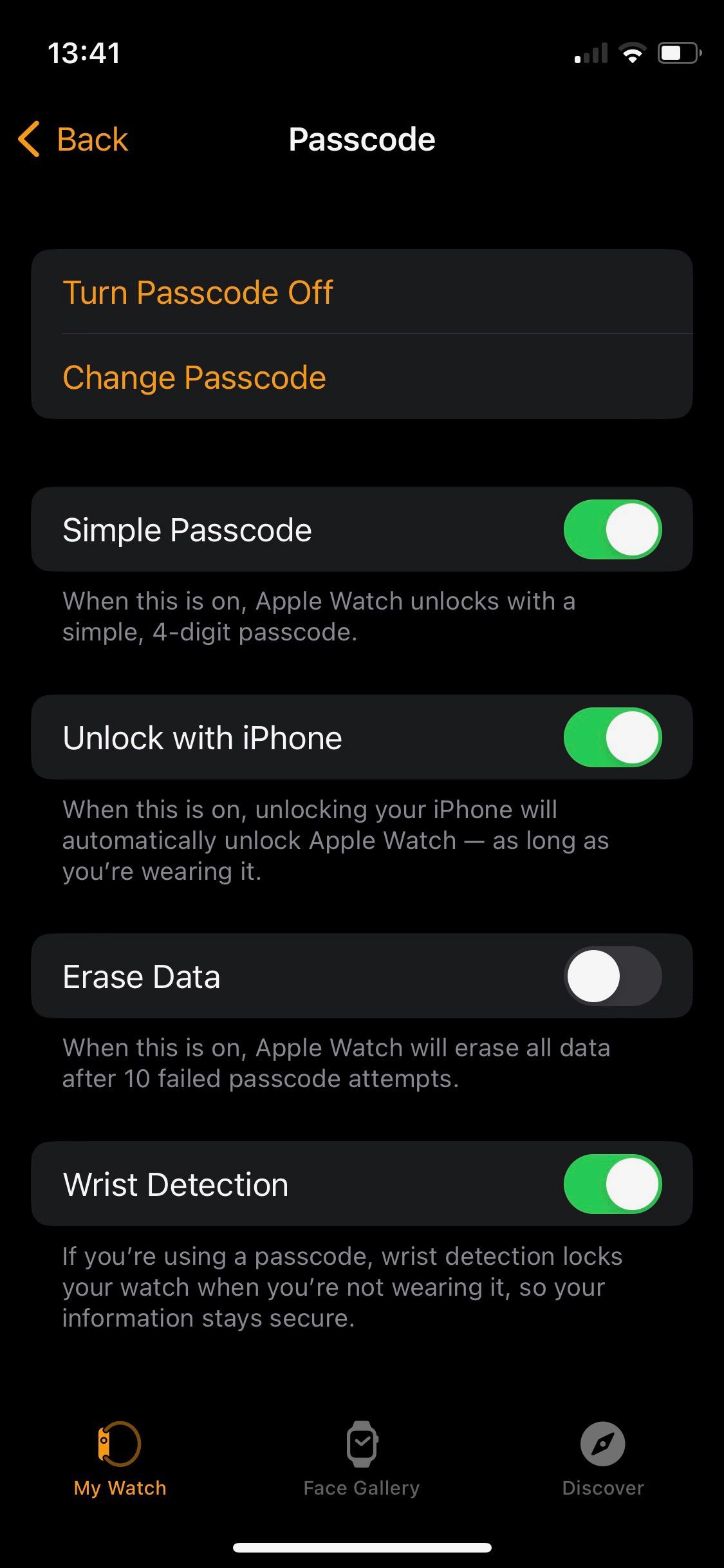
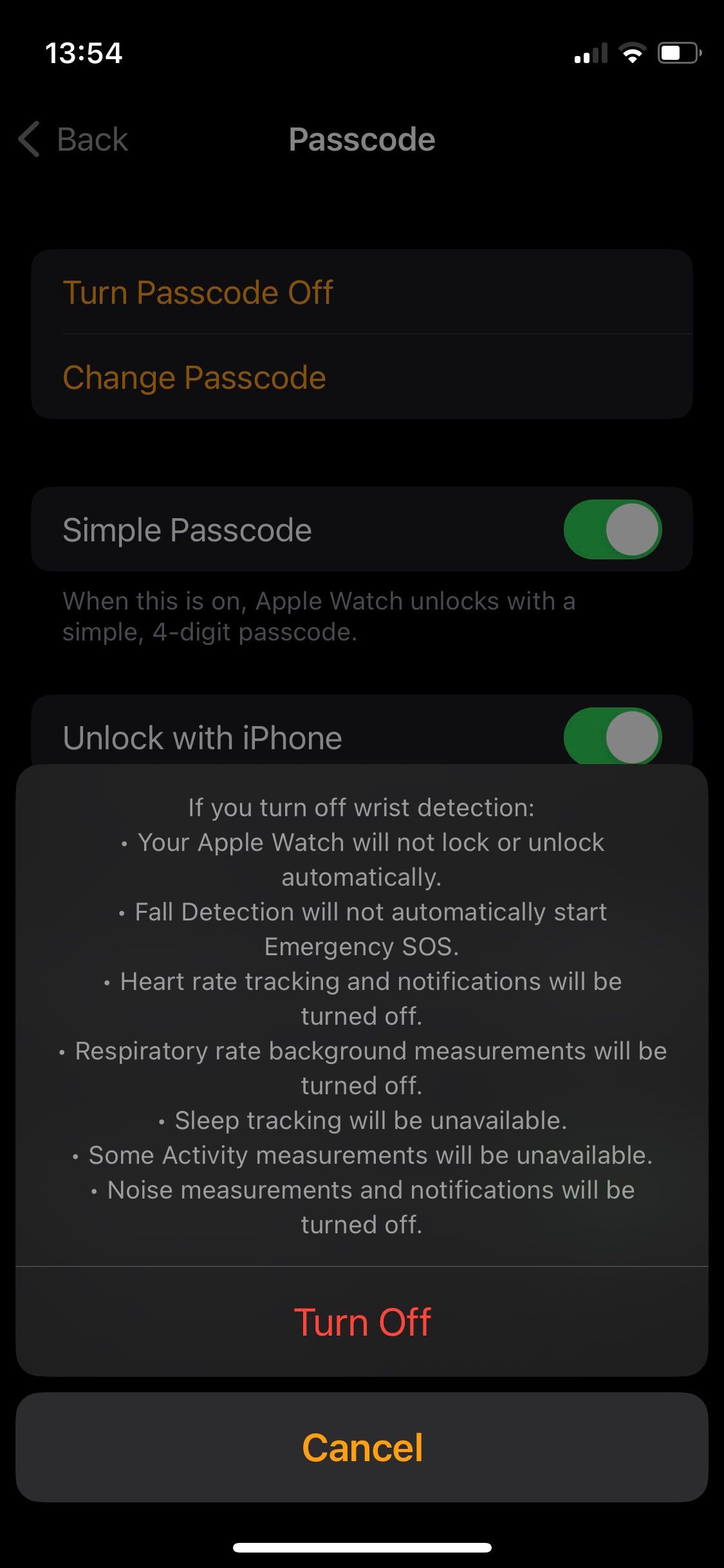 Fechar
Fechar
Verificar a conetividade Bluetooth entre o relógio e o iPhone
A sincronização do Apple Watch com um iPhone é conseguida através de uma combinação de conetividade Wi-Fi e Bluetooth. Quando os dispositivos estão muito próximos, a ligação utiliza Bluetooth. No entanto, se o relógio não conseguir estabelecer uma ligação adequada com o telemóvel ou se o sinal Bluetooth sofrer interrupções devido a obstruções ou outros factores, pode levar à interrupção da sessão de exercício.
O estado da conetividade de um dispositivo móvel pode ser facilmente verificado através da utilização do Centro de Controlo num iPhone. Ao observar o painel de quatro ícones localizado no canto superior esquerdo, o utilizador pode discernir imediatamente o estado atual das suas ligações à Internet sem fios e bluetooth, bem como o modo de avião e os dados celulares. É imperativo que as funções de internet sem fios e bluetooth estejam activadas antes de prosseguir com quaisquer outras acções.
O estado da conetividade do Apple Watch pode ser observado no Centro de Controlo do Apple Watch, onde o utilizador pode deslizar para cima a partir da base do ecrã para aceder ao mesmo. No topo do ecrã está um símbolo insignificante que representa o iPhone ligado, que se apresenta verdejante quando ligado e se transforma num tom carmesim com uma linha a atravessá-lo quando desligado.
Talvez queira verificar a conetividade entre o Apple Watch e o iPhone utilizando a funcionalidade de áudio no Centro de Controlo do Apple Watch. Para o fazer, toque no ícone de som situado no canto superior direito do Centro de Controlo. Se ambos os dispositivos estiverem ligados, será emitido um som de “ping” audível do iPhone.
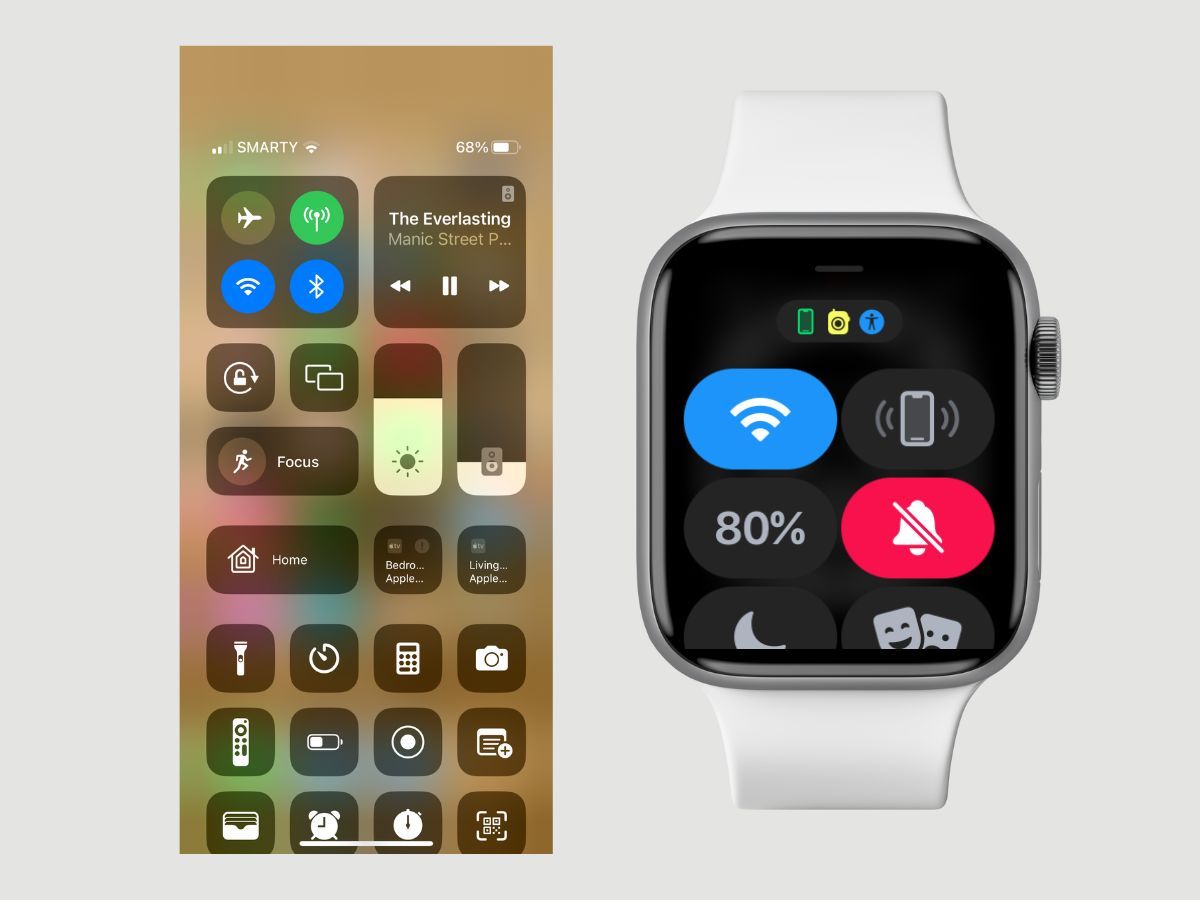
Verificar o nível da bateria do Apple Watch
Se o nível da bateria do Apple Watch descer abaixo de um determinado limite, pode resultar em interrupções durante as actividades físicas. Por isso, é aconselhável verificar o estado da bateria antes de fazer exercício e ter em conta as seguintes directrizes para conservar e prolongar o fornecimento de energia do dispositivo.
Verificar se a bracelete do Apple Watch está bem ajustada
Se o Apple Watch estiver demasiado solto no pulso, poderá não conseguir monitorizar corretamente o ritmo cardíaco, o que pode facilmente fazer com que o treino seja interrompido. A Apple Store oferece uma vasta gama de estilos de braceletes. Algumas são mais adequadas para actividades desportivas do que outras, sendo a Braided Solo Loop extensível especialmente propensa a soltar-se com o tempo.
Uma abordagem simples para resolver este problema seria modificar ou substituir a bracelete de modo a que esta se ajuste confortável e firmemente ao braço.

Verifique se a roupa não está a interferir acidentalmente com o Apple Watch
Uma solução possível que pode ser facilmente ignorada é garantir que não existem obstáculos que impeçam o contacto adequado entre o Apple Watch e o pulso. Em alguns casos, a utilização de vestuário de manga comprida durante o exercício pode causar interferência.
Contactar o Suporte da Apple
Se já tiver efectuado todas estas correcções e ainda não tiver encontrado uma solução, contacte o Suporte da Apple
para obter mais ajuda. É possível que o Apple Watch esteja avariado e que os sensores não consigam detetar o seu movimento com precisão.
Certifique-se de que o seu Apple Watch regista com precisão toda a sua atividade de treino
Trabalhar arduamente durante uma sessão de treino, apenas para descobrir que o Apple Watch parou a meio do progresso, sem qualquer registo do esforço despendido, pode ser incrivelmente irritante. No entanto, fechar os anéis de atividade no relógio após uma utilização diária é um dos aspectos mais gratificantes da sua utilização. Para garantir que todos os passos são registados, considere implementar as seguintes estratégias.